
ノートカレンダー (メモ) (総合 39859位)
価格 : 無料
マーケット評価 :

3.5 (評価数 : 706)
ダウンロード数 : 100,000以上
|
カテゴリー : 仕事効率化 (アプリケーション)
バージョン : 1.3.31
マーケット更新日 : 2024/07/15
開発者 : 株式会社GalleryApp
動作条件 : 11 以上
情報取得日 : 2025/01/23
| 
|
(評価数)
710
-
-
-
-
705
-
-
-
-
700
評価数(左、棒グラフ)、総合順位(右、折れ線グラフ)
707
707
707
707
707
707
707
707
706
706
707
707
707
707
707
707
706
706
706
706
1/14
1/15
1/16
1/17
1/18
1/19
1/20
1/21
1/22
1/23
(順位)
38K
-
-
-
-
39K
-
-
-
-
40K
|
※画像をクリックすると拡大します。
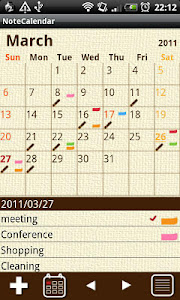
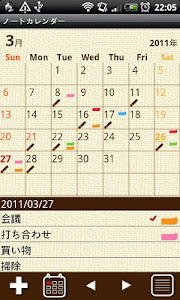
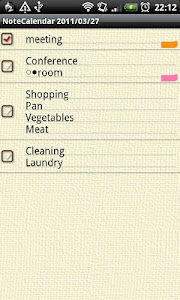
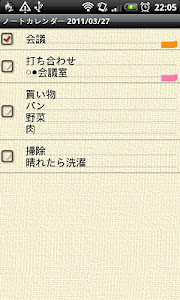
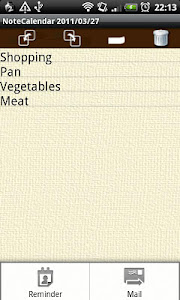
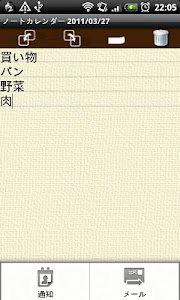
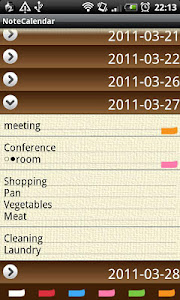

「ノートカレンダー (メモ)」の概要
概要
ノートカレンダーは、ノートやメモに残しておきたいことをどんどんリストにしていけて、付箋を付けてカレンダーに登録していけます。
ノートのリストにチェックボックスが付くので、ノートやメモに登録した内容を完了したときにチェックをし、完了したかどうかカレンダーで確認することができます。
ノートやメモを登録すると、付箋がカレンダーの日付に表示されるので、カレンダーを見て一目でメモが入っていることが確認でき、大変便利になっています。
※有料版は広告が表示されません。
<初期画面>
カレンダー表示になっています。
<メニューボタン>
1)設定:週の始まりの曜日などをカスタマイズできます。
2)パスワード:パスワードの設定ができます。
<ボタンの説明>
1)プラスのボタン:追加ボタンです。ノート(メモ)を追加するときに使います。ノート(メモ)の追加方法は下の説明をご覧ください。
2)今日ボタン:今日の日付に戻れます。
3)&4)左&右ボタン:カレンダーの日付を左右に移動できます。
5)リストボタン:メモが入っている日付の一覧が表示されます。
<ノート(メモ)の追加>
1)ノートやメモを入れたい日付を選択し、追加ボタンを押してください。
2)編集画面へ移動しました。画面をタップすると、キーボードが表示されます。
3)ノート(メモ)を書いたら、上の「付箋ボタン」をタップし、付箋の色を選択します。
4)携帯の「戻る」ボタンを押すと、カレンダーに戻りノート(メモ)がカレンダー下に表示されているのが確認できます。
<ノート(メモ)編集画面のボタンの説明>
1)前日へ移動ボタン:ノート(メモ)を前日に移動できます。
2)次の日へ移動ボタン:ノート(メモ)を次の日に移動できます。
3)付箋ボタン:付箋の色を選択できます。色は5色あります。
4)ゴミ箱ボタン:ノート(メモ)を削除します。
<完了したノート(メモ)の内容をチェックする>
1)カレンダー表示に戻り、登録されたノート(メモ)の一覧より、ノート(メモ)のひとつを
選択します。
2)チェックボックスリストが表示されます。
3)ノート(メモ)をチェックします。
4)カレンダーに戻ると、カレンダー下の一覧にチェックマークが表示されますので、
どのノート(メモ)の内容が完了しているのか、一目で確認することができます。
<リストボタンの画面の説明>
1)メモが入っている日付の一覧が表示されます。
2)日付をタップで、ノート(メモ)の一覧を見ることができます。
3)下の付箋の色を選択していただくと、付箋の色別で一覧表示切り替わります。
※アンインストールできない場合は、「設定→アプリケーション→アプリケーションの管理」からアンインストールできます。マーケットの不具合のようです。
※ネットワーク通信は広告の取得、最新の祝祭日の取得に使用してます。
「ノートカレンダー (メモ)」のレビュー
レビュー
- ★☆☆☆☆ 簡単な日々の予定を記入するのにちょうど良いと思い使い始めたが、ある日突然データが全て消えていた。 (私は何も操作をしていない) これではうっかり使えない。 残念だがアンインストール。
投稿者:29Q pu2pu2
- ★★★☆☆ 機種変更でバックアップを復元しようとしたのですが、ファイルは作成できるのですが、復元開始しても反映されず真っ白状態です。 どうしたらいいのでしょうか…
投稿者:Mick (mick)
- ★☆☆☆☆ 長年使用し、他の日記に変えたくないので、検索が出来るようにして下さい!
投稿者:akira h
一覧に戻る ※タイトルロゴをクリックしても戻れます。

